

بقلم Adela D. Louie, ، آخر تحديث: March 21, 2023
نعلم جميعًا أنه من المعروف أن مقاطع الفيديو يتم إنشاؤها بطريقة واحدة يمكن للأشخاص من خلالها تمرير رسالة إلى جمهورهم حتى يتمكنوا من فهمها بشكل أفضل. وليس هذا فقط مهمًا هو الجانب المرئي ، ولكنه يتضمن أيضًا نصوصًا يمكن أن تجعل مقاطع الفيديو الخاصة بك ناجحة.
لكن تحرير مقاطع الفيديو دون امتلاك الأداة المناسبة ليس بالأمر السهل. لحسن الحظ ، توصلنا إليك بالعديد من الخيارات حول كيف يمكنك ذلك أضف نصًا على تطبيقات الفيديو. ومع هذا و إضافة الموسيقى إلى الفيديو، ستتمكن من تحسين الفيديو الخاص بك إلى فيديو أكثر تشويقًا. وفي الوقت نفسه ، سيتمكن المشاهدون من فهم الفكرة التي تريد عرضها عليهم ، وفي الوقت نفسه ، يمكن للأشخاص الذين يتحدثون لغات أخرى أيضًا فهم الفيديو الخاص بك نظرًا لأن إضافة نص يمكن أن تعني أيضًا أنه يمكنك تضمين إضافة ترجمات إلى مقاطع الفيديو الخاصة بك.
إذن ، السؤال من هنا هو كيف تضيف نصوصًا على تطبيقات الفيديو؟ حسنًا ، للإجابة على هذا السؤال ، ستحتاج إلى استخدام أداة تحرير للقيام بذلك. وهناك بالفعل الكثير من الأدوات التي يمكنك استخدامها. ولإظهار أفضلها التي يجب أن تفكر فيها أدناه هي القائمة التي قمنا بإعدادها والتي يمكنك وضعها في الاعتبار.
الجزء # 1: برامج تحرير الفيديو لإضافة نص على تطبيقات الفيديو الجزء # 2: تحويل وإضافة نص على تطبيقات الفيديو الجزء # 3: الخاتمة
الآن ، فيما يلي برامج التحرير التي يمكنك وضعها في الاعتبار حتى تتمكن من القيام بذلك.
أدوبي بعد الأثر من المعروف أن Adobe System هو تأثير مرئي رقمي يستخدمه الأشخاص في معالجة مقاطع الفيديو للأفلام وكذلك للعروض التلفزيونية. يأتي مع خيار لتخصيص الرسوم المتحركة النصية الخاصة بك والتي لا تستطيع بعض البرامج الأخرى القيام بها.
ومع ذلك ، ستحتاج إلى دفع اشتراك شهري بمبلغ 20 دولارًا. يمكنه أيضًا دعم أجهزة الكمبيوتر المحمولة وأجهزة الكمبيوتر التي تعمل بنظام Windows و OSX.

Typito من المعروف أنها أداة عبر الإنترنت يمكنك استخدامها لإضافة نص إلى تطبيقات الفيديو. تُستخدم هذه الأداة بشكل شائع أيضًا من قِبل منشئي محتوى YouTube و Vloggers والمسوقين الذين يستخدمون مقاطع الفيديو للإعلان. يمكنه أيضًا العمل مع أجهزة كمبيوتر Mac و Linux و Windows.

تُعرف هذه الأداة بأنها واحدة من الأدوات الرائعة التي يجب أن تفكر فيها لأن ذلك سيساعدك عندما يتعلق الأمر بعمل بعض البرامج التعليمية والعروض التوضيحية لمنتجاتك. باستخدام هذه الأداة ، ستتمكن أيضًا من تحميل الفيديو الخاص بك من جهاز الكمبيوتر الخاص بك. وسعر هذه الأداة التي نحصل عليها هو 99 دولارًا لكل نسخة. ويمكن أن يعمل على كل من أجهزة كمبيوتر Mac و Windows.

تم إصدار هذه الأداة من قبل شركة Apple Inc في عام 1999. وهذا هو السبب في أنها تعتبر أفضل إضافة نص على تطبيق الفيديو الذي يمكنك استخدامه لمقاطع الفيديو الخاصة بك. هذه الأداة مجانية للاستخدام طالما أنك تستخدم جهاز Mac تم إصداره في عام 2013. ولكن بالنسبة للإصدارات الأقدم من Mac ، ستحتاج إلى شرائها مقابل 14 دولارًا أمريكيًا وهو من أجل الترخيص الدائم الخاص بها.
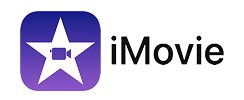
الآن ، في حال كنت ترغب في تحويل مقاطع الفيديو الخاصة بك وفي نفس الوقت أضف نصًا على تطبيقات الفيديو، إذن لدينا الأداة المثالية التي يمكنك استخدامها. وهذا واحد من أفضل محولات الفيديو المجانية. إنها أداة تسمى FoneDog Video Converter.
محول الفيديو FoneDog هي أداة يمكنك من خلالها تحرير مقاطع الفيديو الخاصة بك بأعلى سرعة ولكن لا يزال بإمكانك الاحتفاظ بالجودة العالية للفيديو الخاص بك بعد التحويل. ويمكنك أيضًا استخدام هذا أيضًا لتعديل الفيديو الخاص بك وإضافة بعض النصوص إليه. بهذه الطريقة ، لم تعد بحاجة إلى تثبيت أكثر من أداتين على جهاز الكمبيوتر الخاص بك للقيام بمهمتين. باستخدام هذا ، يمكنك إنهاء مهمتين باستخدام أداة واحدة فقط.
يحتوي FoneDog Video Converter أيضًا على واجهة يمكن للجميع استخدامها بسهولة ، حتى لو كنت مبتدئًا في هذا المجال. ولإظهار المزيد حول كيفية استخدام FoneDog Video Converter ، إليك العملية التي يمكنك الاعتماد عليها.
عندما تنتهي من تنزيل FoneDog Video Converter وتثبيته على جهاز الكمبيوتر الخاص بك ، يمكنك ببساطة تشغيله لبدء العمل مع مقاطع الفيديو الخاصة بك.
عندما تصل إلى الواجهة الرئيسية للبرنامج ، انقر فوق "أضف الملفات أو اسحبها هنا لبدء التحويل"لتتمكن من إضافة الفيديو الذي تريد العمل عليه. أو يمكنك أيضًا ببساطة سحب ملف الفيديو نحو تلك الواجهة الرئيسية للبرنامج.
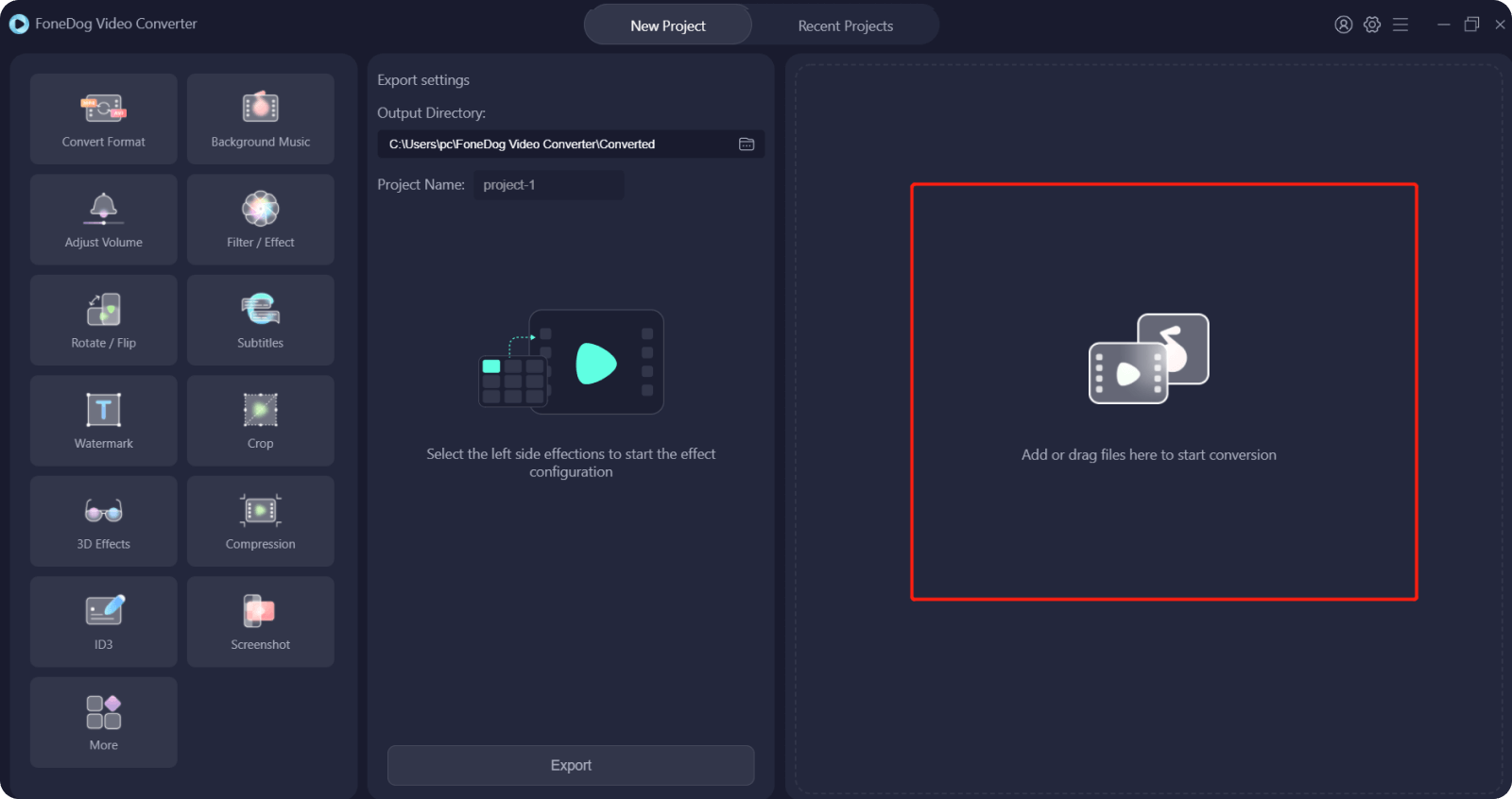
ثم ، انقر فوق تحويل التنسيق الذي تراه على شاشتك وحدد التنسيق الذي تريد تحويل الفيديو إليه. أيضًا ، يمكنك تحديد الموقع حيث سيتم حفظ الفيديو المحول والمعدل. ثم انقر فوق حفظ .

وبعد ذلك ، انقر فوق تحول زر على شاشتك وستبدأ عملية التحويل. بمجرد الانتهاء ، يمكنك النقر فوق ملف مشاريع حديثه على شاشتك ثم قم بتحرير الفيديو الخاص بك. من هناك ، ستتمكن من إضافة أي شيء على تطبيقات الفيديو كما يحلو لك ،
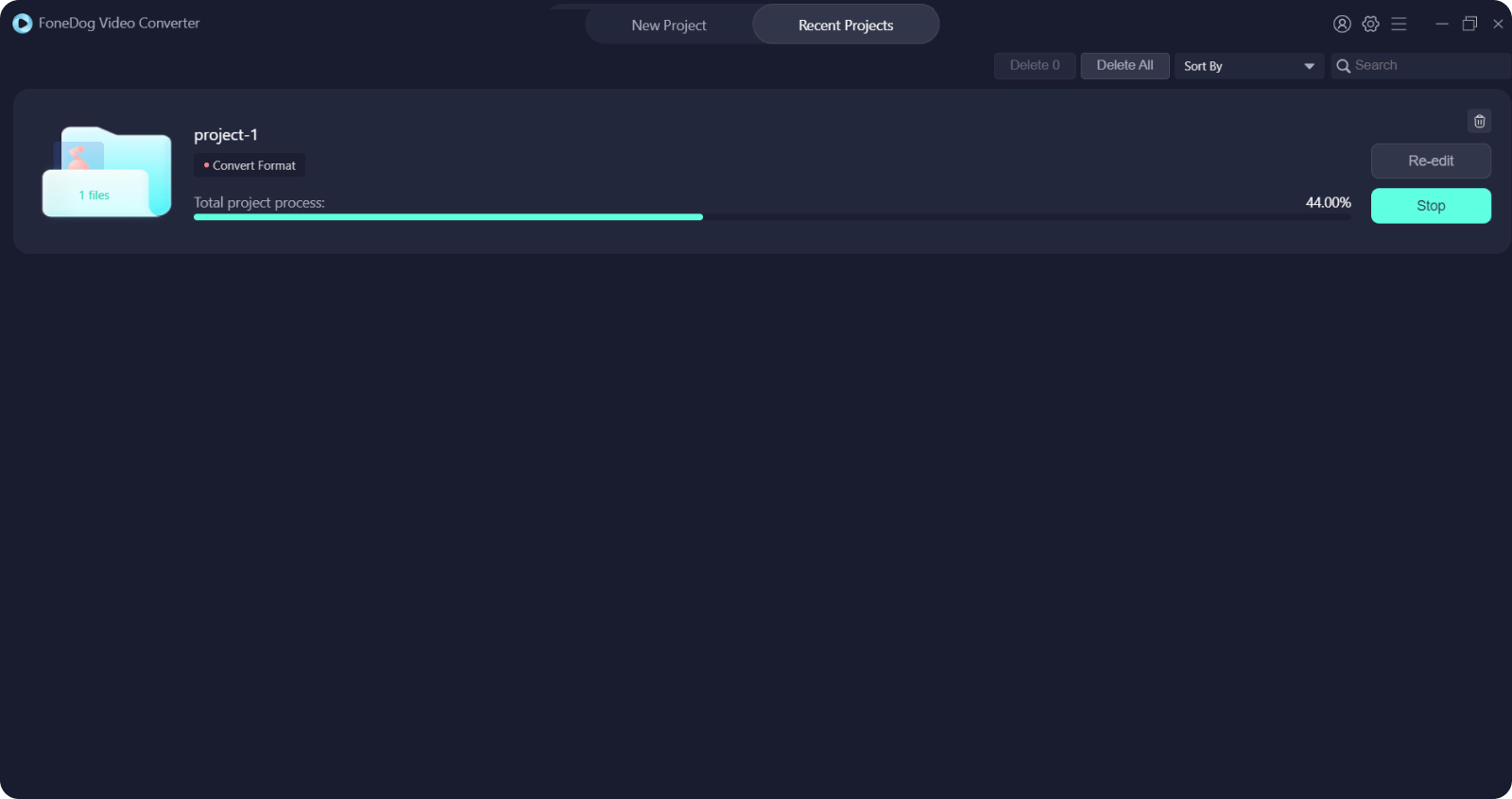
الناس اقرأ أيضاأفضل محسنات جودة الفيديو وأكثرها سهولة في الاستخدام في عام 20226 أفضل الطرق لتحسين جودة الفيديو بسهولة
هناك بالتأكيد بعض الطرق الأخرى حول كيفية القيام بذلك أضف نصًا على تطبيقات الفيديو. كل ما عليك القيام به هو الاختيار من بين ما سبق ذكره أعلاه ، ما عليك فعله الآن هو تحديد من يمكنه فعل ما تحتاجه. ولكن إذا كنت تبحث عن أداة تقوم بكل ما تحتاجه في جهاز واحد ، فإن أفضل أداة لها ليست أداة أخرى للقيام بذلك هي FoneDog Video Converter.
اترك تعليقا
تعليق
مقالات ساخنة
/
مثير للانتباهممل
/
بسيطصعبة
:شكرا لك! إليك اختياراتك
Excellent
:تقييم 4.7 / 5 (مرتكز على 59 التقييمات)